wps软件现在成为了热门的办公软件之一,给用户带来了许多的好处,并且深受用户的喜爱,用户在使用的过程中,可以体验到其中的功能是很强大的,用户简单操作几个步骤即可轻松完成编辑工作,因此wps软件是大部分用户电脑上的必备软件,当用户在编辑表格文件时,经常会遇到表格页面显示打印线的情况,这种情况用户应该怎么来删除或是关闭打印线呢,其实这个问题很好解决,用户直接在软件的菜单栏中找到页面布局选项,将其中的显示分页符选项取消勾选即可成功去除打印线,那么接下来就让小编来向大家分享一下这个问题详细的操作过程吧,感兴趣的用户也可以来试试看,以备不时之需。
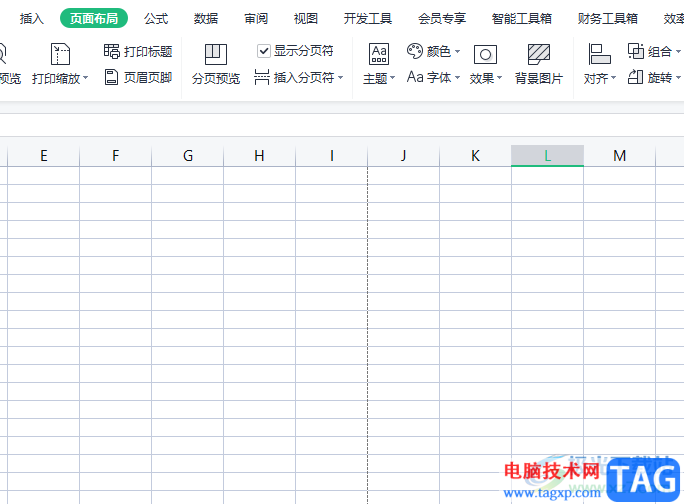
1.首先打开wps软件,用户一般需要在电脑桌面上打开,接着进入到表格的编辑页面上可以看到显示出来的打印虚线
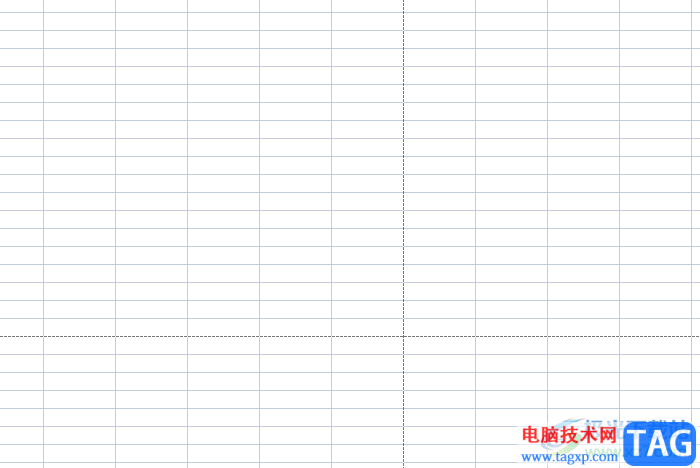
2.在页面上方的菜单栏中用户点击页面布局选项,将会显示出相关的选项卡,用户取消勾选其中的显示分页符选项

3.这时用户在上方的快速访问工具栏中点击打印预设图标,进入到打印预设窗口
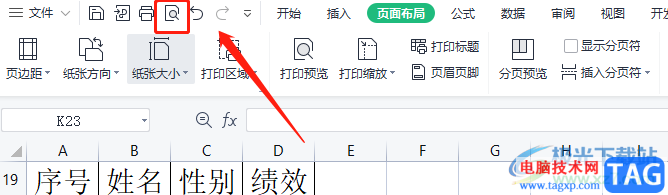
4.用户在打印预设窗口中就会发现其中的打印虚线已经消失不见了
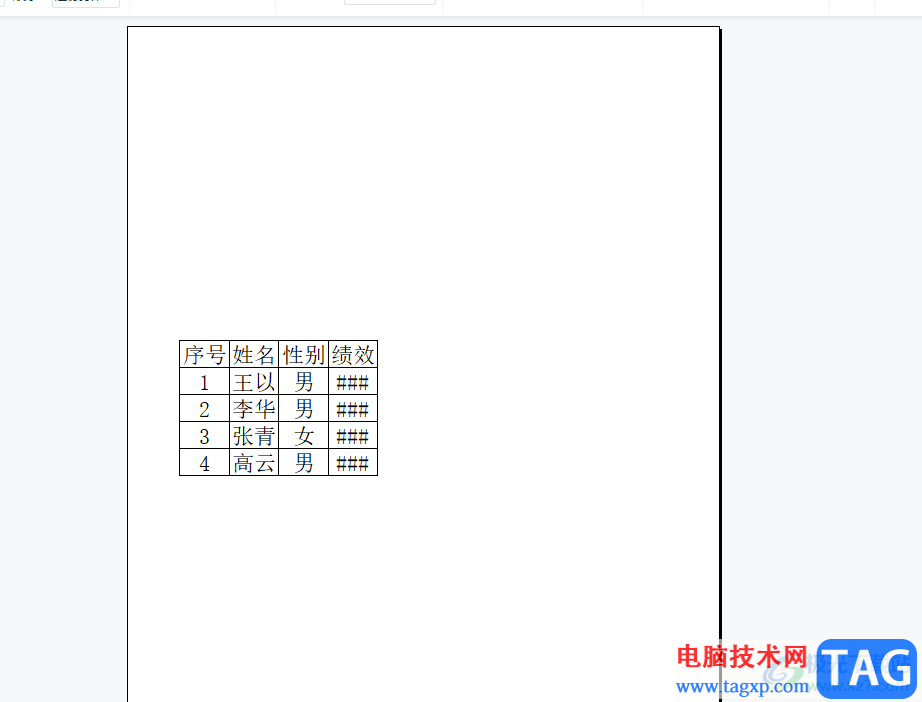
5.用户直接按下工具栏中的直接打印按钮就可以成功打印出表格并且没有打印虚线
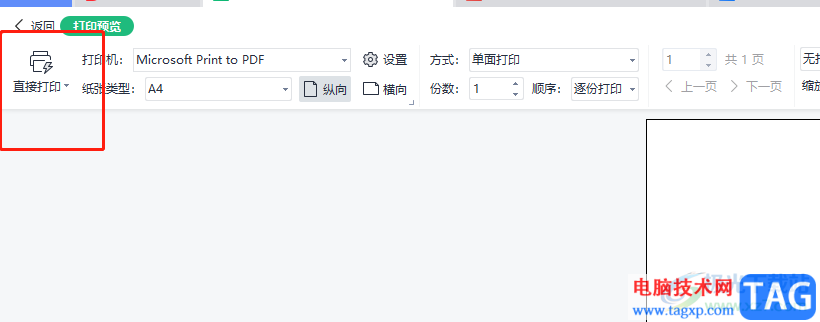
以上就是小编对用户提出问题整理出来的方法步骤,用户从中知道了这个问题的操作过程为点击页面布局——取消勾选显示分页符——点击打印预览——打印这几步,方法是很简单的,用户直接将分页符取消显示就可以成功删除打印虚线了,因此感兴趣的用户可以跟着小编的教程操作起来。
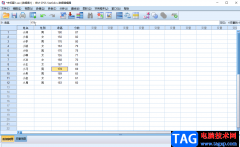 SPSS进行相关分析的方法教程
SPSS进行相关分析的方法教程
在需要对数据进行专业的统计和分析时,很多小伙伴都会选择使......
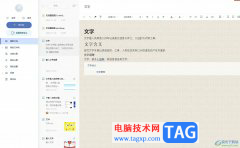 有道云笔记将分布在右侧的子主题移动
有道云笔记将分布在右侧的子主题移动
有道云笔记是一款云共享笔记软件,它为用户带来了信息的收藏......
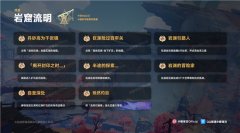 原神2.6新成就岩窟流明怎么完成-2.6新成就
原神2.6新成就岩窟流明怎么完成-2.6新成就
不少朋友都喜欢玩原神游戏,那么新成就岩窟流明作为原神2.6版......
 主板更换完整步骤:换主板前需要了解哪
主板更换完整步骤:换主板前需要了解哪
电脑的核心部件之一就是主板,其承载着CPU、内存、显卡等重要......
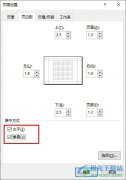 Excel表格文档打印设置水平垂直居中的方
Excel表格文档打印设置水平垂直居中的方
很多小伙伴在使用Excel程序对表格文档进行编辑的过程中经常会......
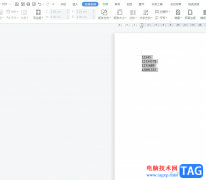
wps软件是大部分用户在工作上经常接触的一款办公软件,为用户带来了许多的便利和好处,因此wps软件吸引了不少的用户前来下载使用,当用户在wps软件中编辑文档文件时,会发现其中的功能是...

首先我们会通过WPS表格进行各种数据的编辑设置,大家在设置的过程中可能会打开多个文档窗口进行编辑,如果你想要将多个窗口进行水平显示在页面上,那么怎么设置呢,其实我们可以在视图...
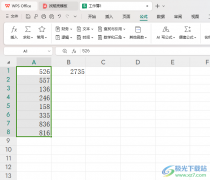
有的小伙伴喜欢使用WPS这款软件进行相应的设置,有小伙伴觉得这样的办公软件可以让自己更好的进行数据的编辑操作,其中有小伙伴想要将我们输入到表格中的数据进行求和操作,将大于40...

相信大部分用户都很喜欢使用wps软件来完成各种文件的编辑,在这款办公软件中用户可以体验到强大且实用的功能带来的便利,帮助用户简单快速的完成编辑工作,提升自己的办事效率,所以...

wps软件现在已经是热门的办公软件之一了,让用户能够简单轻松的完成编辑任务,在wps软件中用户还拥有了编辑文档、表格以及演示文稿等不同类型的文件,当用户在wps软件中查看他人分享的文...

在wps软件中的功能是很强大的,能够为用户解决许多的编辑问题,让用户简单轻松的完成编辑任务,因此wps软件成为了用户在编辑文件时的首选办公软件,当用户在wps软件中编辑文档文件时,有...

wps软件一直是许多用户很喜欢使用的办公软件,给用户带来了许多的好处,在这款办公软件中用户可以根据自己的需求来找到自己需要的功能来进行编辑,一般用户会对表格中的数据进行整理或...

wps软件是许多用户很喜欢的一款办公软件,在使用的过程中用户可以体验到其中的功能是很强大的,给用户带来了许多的帮助,再加上这款办公软件能够为用户提供各种文件编辑类型,因此wp...

WPS是一款我们都非常熟悉的办公软件,很多小伙伴会同时安装office和WPS两款软件,方便进行办公。在进行日常办公时我们有时候会需要进行截屏操作。那小伙们吧知道在电脑版WPSWord文档中如何...

用户在wps软件中编辑表格文件时,都会对表格数据信息进行简单的计算和设置,这个时候用户直接在软件中找到相关的公式来进行计算即可简单获得正确的计算结果,当然用户在整理表格数据时...
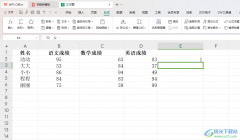
很多小伙伴通常情况下都会使用WPS这款软件进行数据内容的录入操作,其中给学生进行成绩的录入是非常常见的,录入的成绩可以进行排名、平均分以及总成绩等统计,并且我们还可以将语文、...
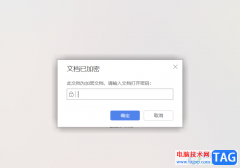
相信大家平常在使用WPS的过程中,是会进入到Excel表格工具中进行编辑修改的,其中我们可以为一些数据进行统计修改和编辑汇总等,如果你通过WPS表格制作的内容十分的私密,且不想要让别人...

在我们的日常生活中,我们有时候可能会完成一些产品的数量和完成的总数,我们会将完成的数量和总数通过WPSExcel表达出来,之后我们再来计算自己完成的一个比率,如果规定必须要达到某一...
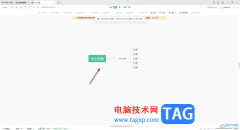
一些小伙伴在使用WPS进行思维导图创建的时候,可能会需要创建多个思维导图内容,有的小伙伴想要将两个导图合并在一起来显示,那么怎么设置呢,在WPS中可以根据自己的需求新建多个思维导...
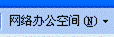
WPS Office 2010新近发布,作为一项重要亮点高达1G的免费的网络办公空间不仅提供网络存储功能,还在互联网协同办公方面又迈出一步,实现了多人协同共享文档、编辑文档功能。下面,...